Wil je een eigen Hotmail account aanmaken en ben je op zoek naar een stappenplan? Dan zit je hier goed. Hotmail is gratis en erg makkelijk in gebruik. In dit artikel leg ik je stap voor stap uit hoe je een Hotmail account kunt aanmaken in 2024.
Hotmail account aanmaken – het stappenplan
Zo maak je een Hotmail account aan in slechts vijf stappen:
- Stap 1 – Ga naar www.outlook.com
- Stap 2 – Kies je unieke @hotmail.com adres
- Stap 3 – Kies een wachtwoord
- Stap 4 – Vul je gegevens in
- Stap 5 – Bevestig je Hotmail account
Zo simpel is het!
Hieronder leg ik elke stap even wat uitgebreider uit, met plaatjes. Zo kun jij vandaag nog een account bij Hotmail aanmaken:
Stap 1 – Ga naar Outlook.com en klik op Gratis account aanmaken
Om een Hotmail account aan te maken, moet je eerst naar de website van Outlook gaan. Hotmail en Outlook zijn allebei een e-mail dienst van Microsoft.
Het aanmaken van een nieuw mailadres kan via de volgende link: https://outlook.com/ (de link verandert steeds, maar via Outlook.com word je automatisch naar de goede site doorgestuurd).
Hotmail heet tegenwoordig officieel Outlook, maar je kunt nog steeds een e-mailadres met de extensie @hotmail.com krijgen.
Als je op de website van Hotmail / Microsoft bent, zie je een knop met de tekst [Open een gratis account]. Klik hierop om het registratieproces te starten.
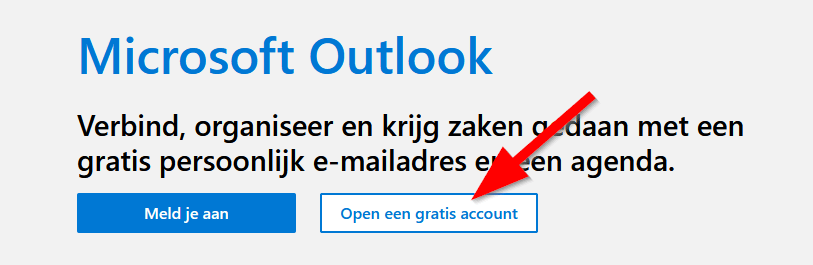
Stap 2 – Kies je @ hotmail.com e-mail adres
Nu moet je een gebruikersnaam kiezen. De gebruikersnaam is het deel van je e-mail adres dat eindigt op @hotmail.com of @outlook.com. Let erop dat je kiest voor het achtervoegsel [@hotmail.com]:
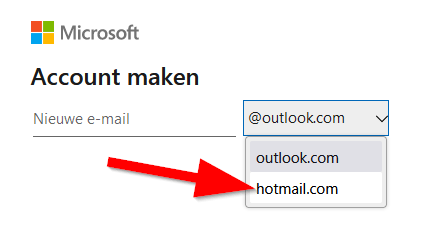
Is de door jou gekozen naam al bezet? Probeer het eventueel met wat cijfers erachter.
Stap 3 – Stel een wachtwoord in
Je mag zelf kiezen wat je als wachtwoord wilt gebruiken. Kies een veilig wachtwoord in dat voldoet aan de volgende eisen:
- bestaat uit minimaal 8 tekens (meer is beter)
- gebruik zowel hoofdletters als kleine letters
- voeg ook cijfers en leestekens toe
Vul je wachtwoord in en klik op volgende.
Stap 4 – Geef persoonlijke gegevens op
Daarna kun je je voor- en achternaam invullen. Deze komen als afzender bij de mails te staan die je verzendt. Je kunt deze gegevens op een later tijdstip nog aanpassen als je dat wilt.
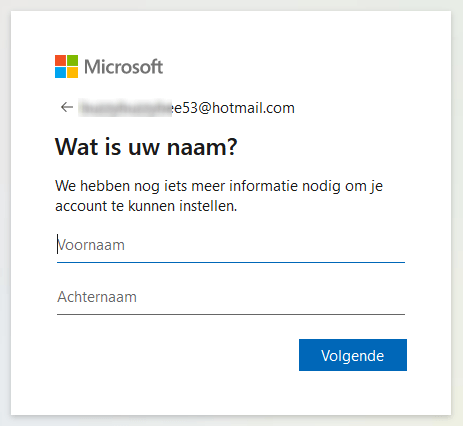
Daarna dien je nog enkele extra gegevens in te vullen om een Hotmail account aan te maken. Je moet onder andere je geboortedatum, en -land opgeven.
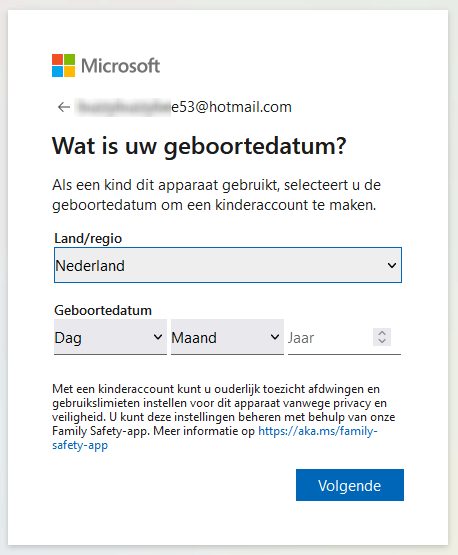
Deze gegevens heb je nodig om toegang te krijgen tot je account, mocht je in de toekomst je Hotmail wachtwoord vergeten zijn.
Hotmail account aanmaken voor je kind? Kinderen kunnen alleen een gratis e-mail account bij Hotmail aanmaken na toestemming van een ouder. Het account van je kind valt dan onder jouw beheer.
Je kunt eventueel ook je telefoonnummer of een ander e-mailadres opgeven als extra beveiliging.
Stap 5 – Bevestig je Microsoft-account
Om te controleren of jouw aanmelding door een echt persoon gedaan wordt moet je nog even een puzzeltje oplossen. Dit houdt in dat je een plaatje in een bepaalde richting moet draaien.
Dit doe je door net zo lang op de pijltjes te drukken totdat de afbeelding goed staat, zoals hier:

Klik daarna op Verzenden.
Zodra je de puzzel hebt opgelost is je Hotmail account aangemeld en kun je inloggen in je inbox.
Direct aan de slag
Gefeliciteerd, je hebt nu een Hotmail-account! Je kunt nu e-mails en bestanden ontvangen en versturen, je agenda beheren, contactpersonen toevoegen en nog veel meer.
Je kunt ook je account personaliseren door bijvoorbeeld een profielfoto toe te voegen of een thema te kiezen.
Veel plezier met je Hotmail account!
Nog vragen over het aanmaken van een Hotmail account?
Hieronder nog enkele veel gestelde vragen + antwoorden over het aanmaken van je eigen Hotmail account.
Kun je meerdere accounts bij Hotmail aanmaken?
Ja dan kan prima. Als je al een account hebt dan is het toegestaan om nog een extra email-adres aan te maken. Dit mag ook een adres zijn dat eindigt op outlook.com/live.com of live.nl. Microsoft vindt het geen probleem als je meerdere accounts registreert.
Ik heb al een mailadres bij mijn internetprovider, mag ik dan een extra mailadres aanmaken?
Ja dat is geen probleem. Het mailadres bij jouw provider staat los van dat bij Hotmail. Zodra je je extra mailadres geactiveerd hebt kun je deze gewoon naast elkaar gebruiken. Bijvoorbeeld eentje voor je privémail en eentje voor je zakelijke mail. Je kiest zelf bij welke inlogpagina je inlogt om te gaan mailen.
Is er ook een Hotmail app?
Ja er is een handige en gebruiksvriendelijke app die je kunt downloaden, waarmee je op een eenvoudige manier toegang hebt tot je mail met behulp van je smartphone. Het instellen ervan duurt hooguit 2 minuten. Na het instellen log je automatisch in bij het openen van de app.
Hoeveel opslagruimte heb ik in mijn mailbox?
Je krijgt 15 GB opslagruimte. Dat is puur voor je mailbox en staat dus los van andere diensten (zoals OneDrive of Office). 15 GB is voldoende om ook minder recente berichten (tot wel 10 jaar terug) te kunnen bewaren.
Wat is het verschil tussen Hotmail en Gmail?
Hotmail is een dienst van Microsoft. Gmail is een dienst van Google. Beide zijn goed. Ook de apps zijn vergelijkbaar. Kies zelf welke het beste bij jou past.
Aan de slag
Zo, nu kun je aan de slag met het versturen en ontvangen van mails via je eigen Hotmail account!
Ik hoop dat je dit artikel nuttig en interessant vond.
Heb je nog vragen of opmerkingen over het instellen van je eigen Windows Live Hotmail account? Meld het in de reacties hieronder.
Geef als eerste een reactie